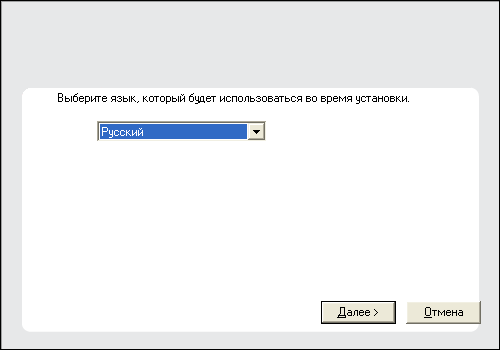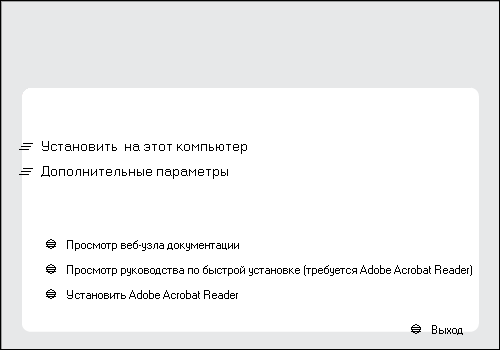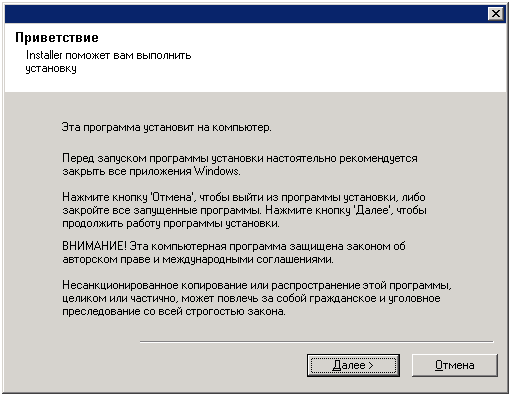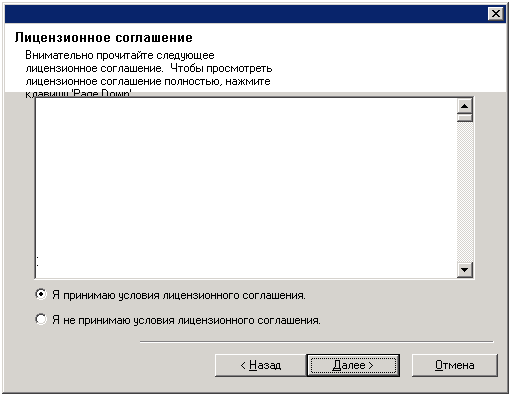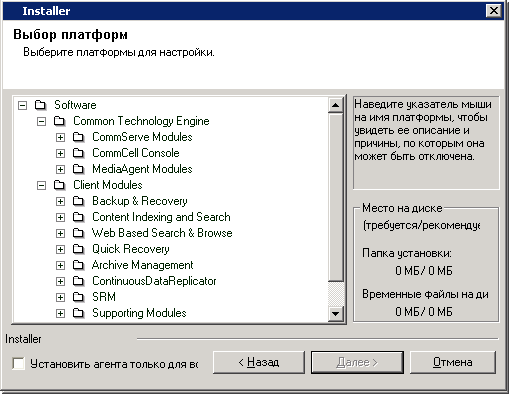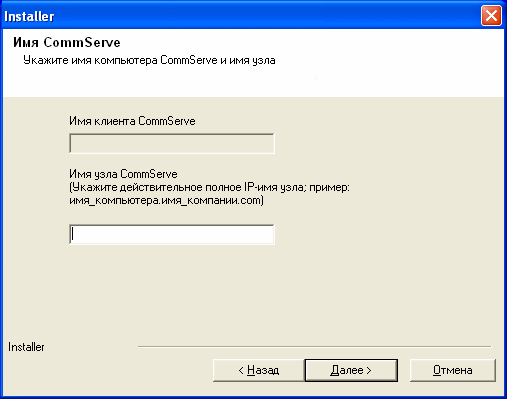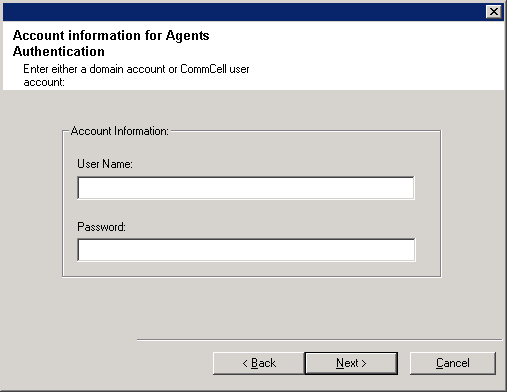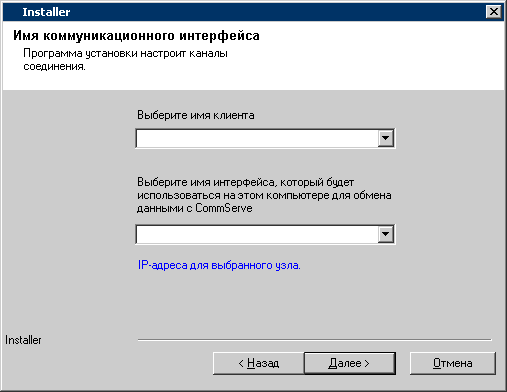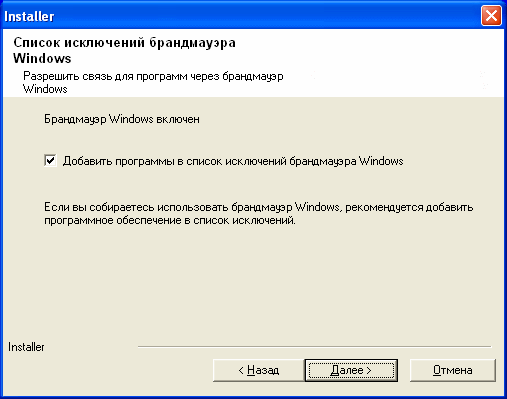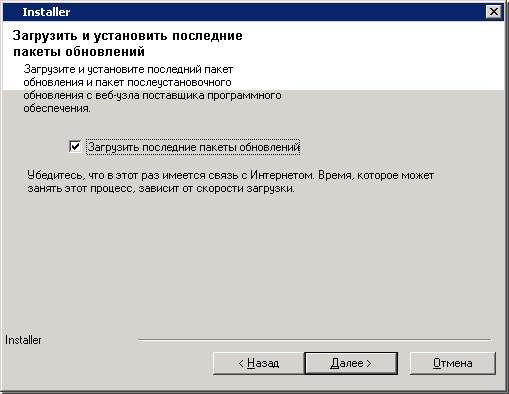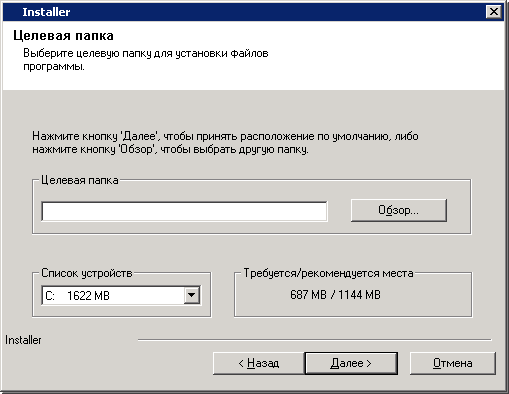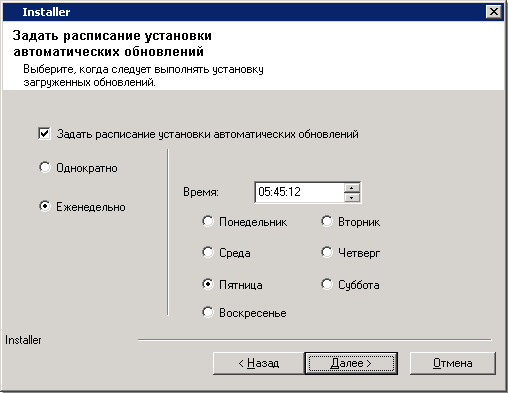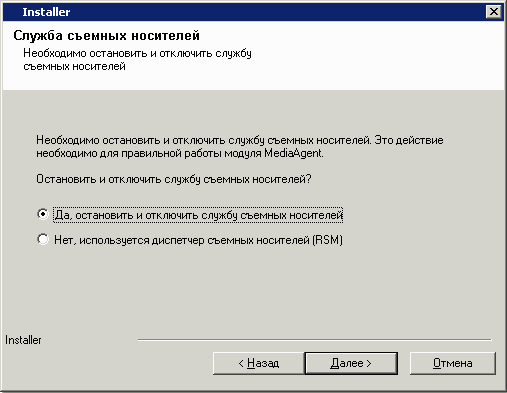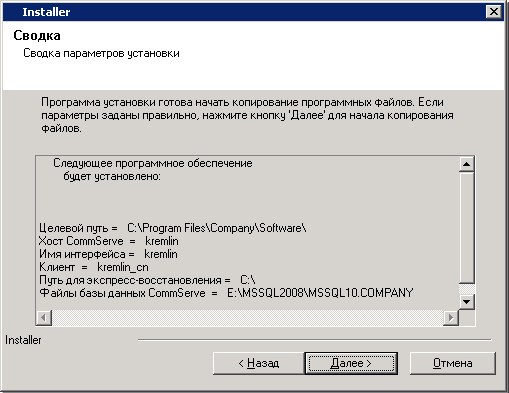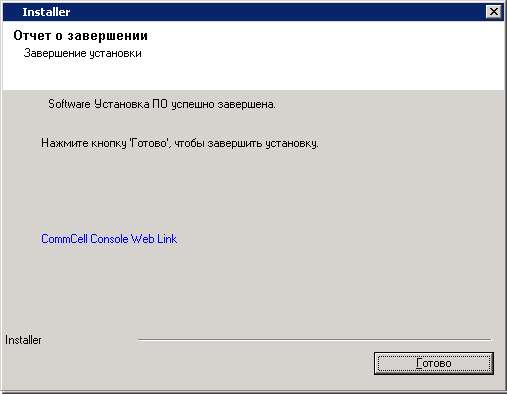Щелкните ссылку ниже, чтобы перейти к нужному разделу по установке программного обеспечения.
|
|
| Агент Windows MediaAgent устанавливается на компьютере, который отвечает минимальным требованиям, перечисленным в разделе Системные требования – MediaAgent. Далее описаны действия по установке агента Windows MediaAgent. Если выбрана одновременная установка нескольких компонентов, то см. требования и действия, относящиеся к каждому из компонентов. Перед началом установки программного обеспечения ознакомьтесь со следующими требованиями.
Общие
Сеть
- Если компьютер MediaAgent оснащен несколькими сетевыми адаптерами и имеет несколько IP-адресов, то проверьте работоспособность всех каналов связи. Кроме того, убедитесь в том, что используемый при установке агента MediaAgent сетевой интерфейс установлен в качестве первого интерфейса для привязки к сети. Дополнительные сведения о сетевых адаптерах см. в разделе Требования к сети.
MediaAgent
-
Убедитесь, что на устройствах, использующих драйверы iSCSI и Storport, сменщик носителей библиотеки включен в окне Управление компьютером системы Windows. Для всех остальных драйверов рекомендуется отключить сменщик носителей в окне Windows Управление компьютером.
Дополнительные сведения о включении и выключении сменщика носителей см. в разделе Конфигурация драйверов.
-
Следующий петлевой адрес должен присутствовать в файле /etc/hosts для всех клиентов Unix:
127.0.0.1 локальный узел
Файловые серверы NAS NetApp
- Сведения о подключении устройств хранения см. в документации, предоставляемой поставщиком.
- После подключения файлового сервера NAS NetApp и компьютера MediaAgent к библиотеке перед началом установки убедитесь, что на файловом сервере NetApp включена служба NDMP.
Установка на Microsoft Virtual Server
Работа с несколькими экземплярами
- Поддержка работы с несколькими экземплярами позволяет многократно устанавливать на компьютере одинаковое агентское ПО и ПО MediaAgent, однако работа с несколькими экземплярами допускается не для всех компонентов. Это ограничение может применяться как к устанавливаемому компоненту, так и к компоненту, уже установленному на компьютере. Перед установкой нескольких экземпляров программного компонента на одном компьютере тщательно изучите сведения, приведенные в разделе Работа с несколькими экземплярами, и следуйте инструкциям из раздела Использование нескольких экземпляров для работы с дополнительными экранами в процессе установки.
|
|
|
- Войдите в систему компьютера, который будет выполнять функцию агента MediaAgent, под учетной записью локального администратора или члена локальной группы Администраторы.
|
|
|
|
|
| 1. |
Вставьте в дисковод установочный диск ПО для платформы Windows. Через несколько секунд запустится программа установки.
Если программа установки автоматически не запустилась, необходимо сделать следующее.
- Нажмите кнопку Пуск на панели задач Windows и выберите команду Выполнить.
- Перейдите к диску установки, выберите файл Setup.exe, нажмите кнопку Открыть, а затем нажмите кнопку OK.
ПРИМЕЧАНИЯ
- При установке на 64-разрядную версию Windows 2008 Server Core R2 откройте папку AMD64 и запустите Setup.exe.
|
| 2. |
Выберите язык, который будет использоваться в процессе установки. Щелкните кнопку со стрелкой вниз и выберите нужный язык в раскрывшемся меню. Нажмите кнопку Далее, чтобы продолжить работу.
|
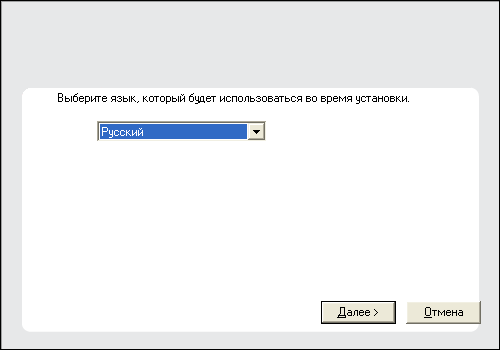 |
| 3. |
Выберите установку программного обеспечения на этот компьютер. ПРИМЕЧАНИЯ
- Набор параметров, отображаемых на этом экране, зависит от компьютера, на который устанавливается ПО.
|
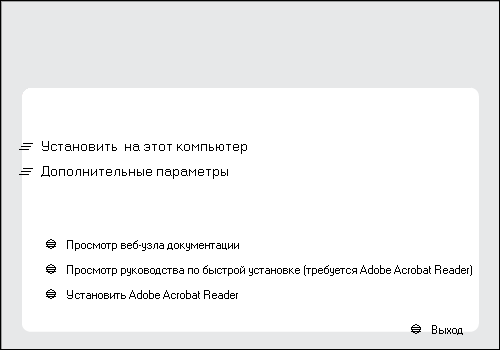 |
| 4. |
Прочтите текст на экране приветствия.
Если никакие другие приложения не запущены, нажмите кнопку Далее, чтобы продолжить.
|
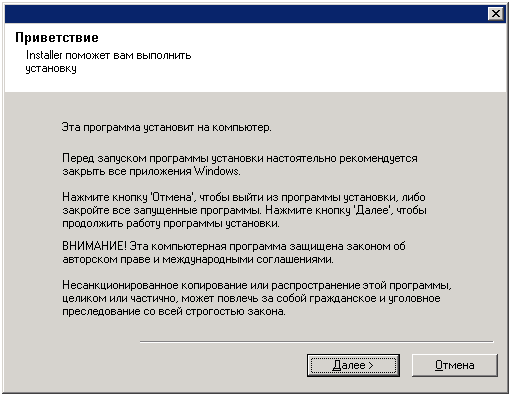 |
| 5. |
Ознакомьтесь с предупреждением относительно антивирусного ПО.
Если антивирусное ПО отключено, нажмите кнопку OK, чтобы продолжить.
|
 |
| 6. |
Ознакомьтесь с лицензионным соглашением, а затем выберите вариант Я принимаю условия лицензионного соглашения. Чтобы продолжить, нажмите кнопку Далее.
|
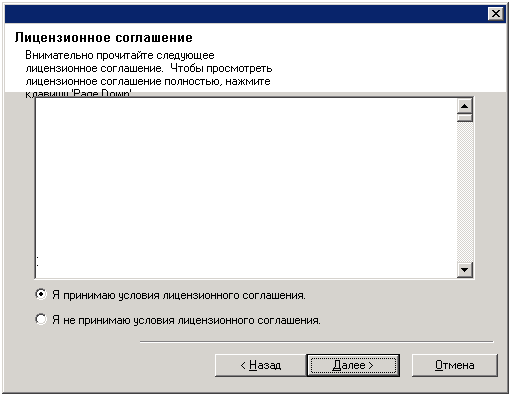 |
|
|
| 7. |
Выберите компоненты для установки. ПРИМЕЧАНИЯ
- Вид экрана может отличаться от представленного примера.
- Установленные компоненты, а также компоненты, которые нельзя установить, будут затенены. Наведите указатель мыши на компонент, чтобы просмотреть дополнительные сведения о нем.
- Поле Используемый специальный раздел реестра станет активным после включения раздела реестра GalaxyInstallerFlags. Наведите курсор на это поле, чтобы просмотреть список разделов реестра, созданных на данном компьютере.
Чтобы продолжить, нажмите кнопку Далее.
Чтобы установить агент MediaAgent, в окне Common Technology Engine разверните узел Модули MediaAgent и выберите пункт MediaAgent.
На этом этапе можно также выбрать следующие дополнительные компоненты агента MediaAgent.
|
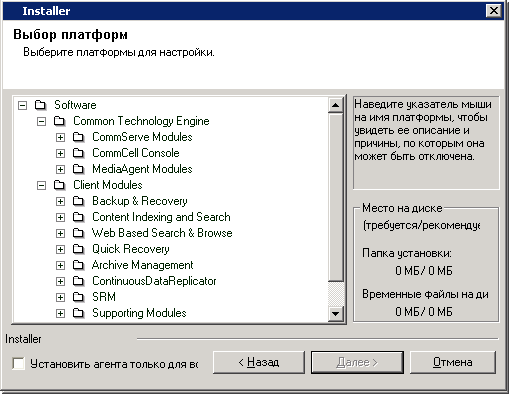 |
| 8. |
Введите полное доменное имя хоста CommServe. Это должно быть сетевое имя TCP/IP, например computer.company.com. ПРИМЕЧАНИЯ
- Имя клиента CommServe – это имя компьютера. Данное поле заполняется автоматически.
- Не используйте пробелы и следующие символы при указании нового имени хоста CommServe:
\|`~!@#$%^&*()+=<>/?,[]{}:;'"
- Если компонент уже установлен, то этот экран не будет отображаться, вместо этого программа установки будет использовать указанное ранее имя сервера.
- Если компьютер и CommServe разделены брандмауэром, выберите параметр Настроить службы брандмауэра. Посмотрите параметры брандмауэра и инструкции по настройке в разделе Настройка брандмауэра и продолжите установку.
Если CommServe находится за шлюзом переадресации портов, вместо имени хоста CommServe укажите имя хоста шлюза.
- Если не указать имя хоста CommServe, отобразится окно с запросом на продолжение работы в раздельном режиме. Нажмите Да, чтобы продолжить Раздельную установку. Нажмите Нет, чтобы указать имя узла CommServe и продолжить установку.
После раздельной установки необходимо Зарегистрировать клиентский компьютер, чтобы он мог работать в CommCell.
Чтобы продолжить, нажмите кнопку Далее.
|
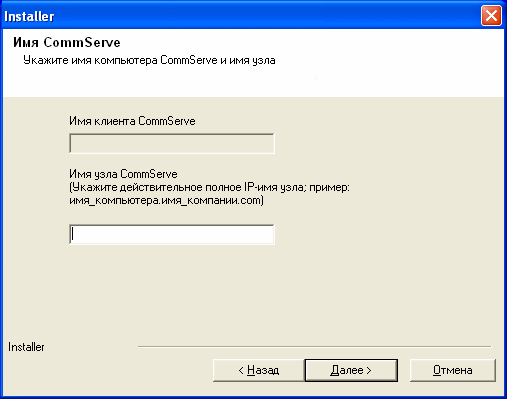 |
|
|
| 9. |
Введите имя пользователя и пароль учетной записи внешнего домена или учетной записи пользователя CommCell, чтобы авторизовать установку данного агента. ПРИМЕЧАНИЯ
- Это окно отобразится при выборе параметра установки Необходима проверка подлинности агента в разделе Свойства CommCell. Для получения дополнительной информации см. раздел Проверка подлинности установленных агентов.
Чтобы продолжить, нажмите кнопку Далее.
|
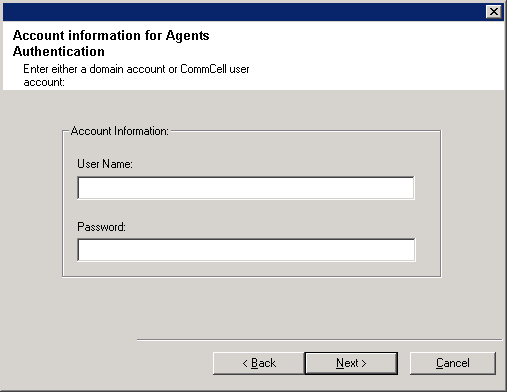 |
| 10. |
Введите следующие данные.
- Локальное имя (NetBIOS) клиентского компьютера.
- Имя IP-узла TCP/IP для сетевого адаптера, которым клиентский компьютер должен пользоваться при соединении с CommServe.
ПРИМЕЧАНИЯ
-
Не используйте пробелы при указании имени клиента.
- Если компьютер обладает только одним сетевым интерфейсом, то выводится стандартное имя сетевого интерфейса для клиентского компьютера. Если компьютер имеет несколько сетевых интерфейсов, введите имя предпочтительного интерфейса для соединения с CommServe Server.
- Если компонент уже установлен, то этот экран не отображается, а программа установки будет пользоваться ранее указанным именем.
Чтобы продолжить, нажмите кнопку Далее.
|
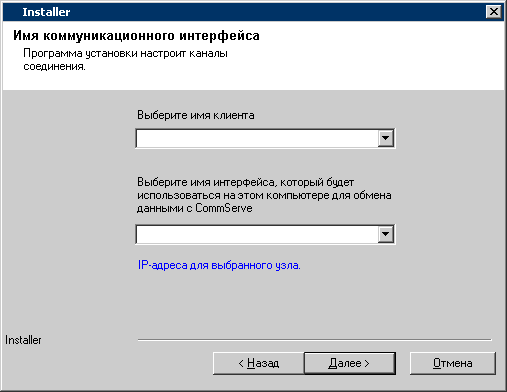 |
| 11. |
Выберите параметр Добавить программы в список исключений брандмауэра Windows, если в список исключений нужно добавить программы и службы CommCell.
ПРИМЕЧАНИЯ
Чтобы продолжить, нажмите кнопку Далее.
|
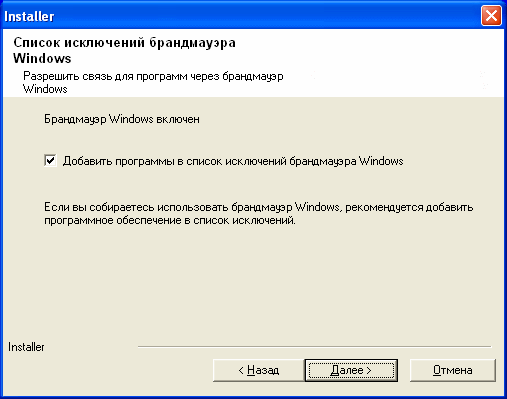 |
|
|
| 12. |
Выберите параметр Загрузить последние пакеты обновлений, чтобы автоматически загрузить и установить последние пакеты обновлений и/или обновления после выпуска, если таковые имеются на момент окончания установки агента.
ПРИМЕЧАНИЯ
- Для загрузки обновлений необходимо подключиться к Интернету.
- Обновления загружаются в следующую папку:
/Base/Temp/DownloadedPacks.
Они запускаются без уведомления и автоматически устанавливаются для первого экземпляра.
Чтобы продолжить, нажмите кнопку Далее.
|
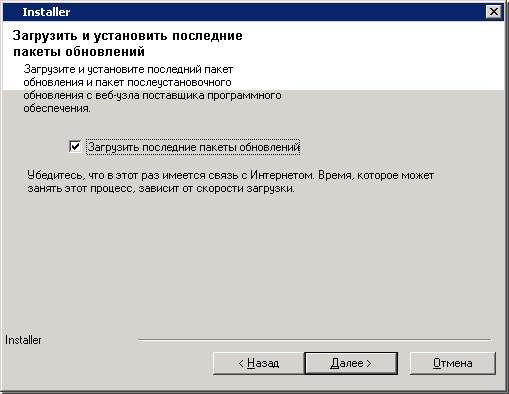 |
| 13. |
Укажите расположение для установки программного обеспечения. ПРИМЕЧАНИЯ
- Не устанавливайте программное обеспечение на сопоставленный сетевой накопитель.
- При указании пути не используйте следующие символы:
/ : * ? " < > | #
Рекомендуется использовать только цифры и буквы.
- Если на этот компьютер планируется установить другие компоненты, то для этого будет автоматически использоваться выбранный каталог установки.
- Если аналогичный компонент уже установлен на данном компьютере, возможно, этот экран не отобразится. Все программное обеспечение будет автоматически устанавливаться в ту же папку, что была указана ранее.
Нажмите кнопку Обзор, чтобы изменить каталоги.
Чтобы продолжить, нажмите кнопку Далее.
|
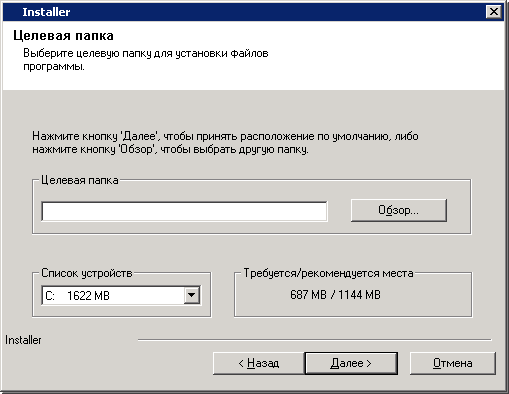 |
|
|
| 14. |
При необходимости выберите этот параметр, чтобы запланировать автоматическую установку обновлений программного обеспечения.
ПРИМЕЧАНИЯ
Чтобы продолжить, нажмите кнопку Далее.
|
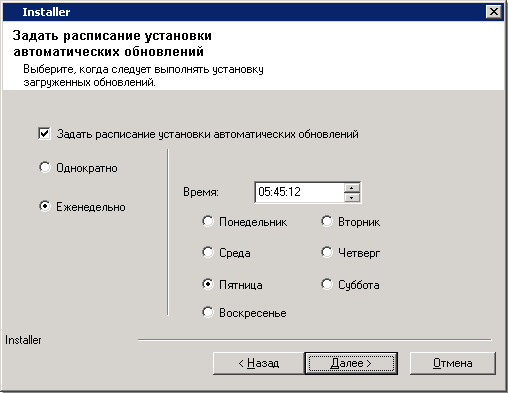 |
| 15. |
Нажмите кнопку Да, чтобы остановить службы съемных носителей на агенте MediaAgent.
ПРИМЕЧАНИЯ
- Этот запрос не отображается, если на компьютере уже отключены службы съемных носителей.
Чтобы продолжить, нажмите кнопку Далее. |
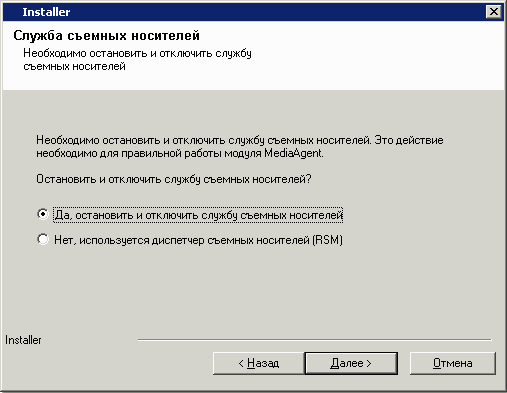 |
|
|
| 16. |
Проверьте сводные данные о выбранных параметрах.
ПРИМЕЧАНИЯ
- В списке Сводка на экране должны отображаться компоненты, выбранные для установки. Вид этого экрана может отличаться от приведенного примера.
Нажмите кнопку Далее, чтобы продолжить, или кнопку Назад, чтобы внести изменения в параметры.
После этого программа установки начинает копировать программное обеспечение на компьютер. Этот этап может занять несколько минут.
|
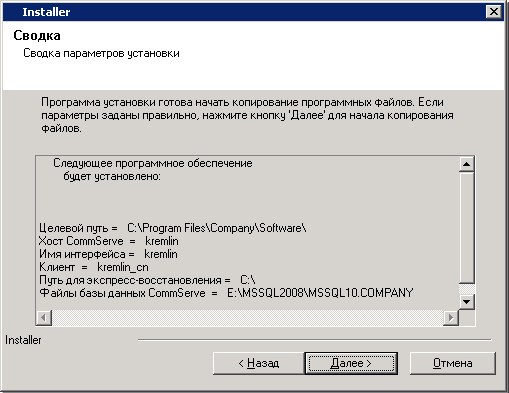 |
|
|
| 17. |
Программа установки отображает успешно установленные компоненты.
ПРИМЕЧАНИЯ
- Выводимое на экран сообщение Завершение установки включает список установленных компонентов и может отличаться от приведенного ниже примера.
- Если во время установки агента была открыта консоль CommCell Console, то следует обновить содержимое консоли (нажав клавишу F5), чтобы отобразился новый список агентов.
- Если отображается кнопка Перезагрузить сейчас, обязательно перезагрузите компьютер перед выполнением любых других операций на нем.
Нажмите кнопку Готово, чтобы закрыть программу установки.
Установка завершена.
|
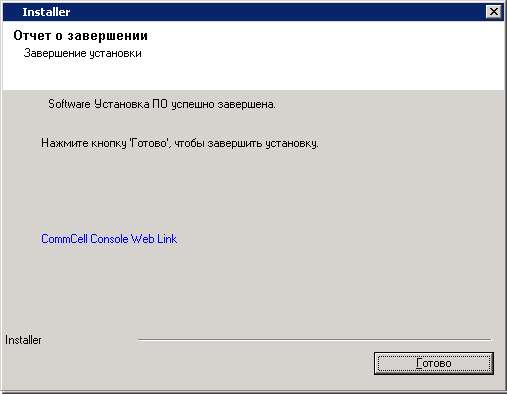 |
|
|
Общие
-
Если параметр Загрузить последние пакеты обновлений не был выбран во время установки/обновления, установите обновления и пакеты обновлений, которые могли быть выпущены после выхода программного обеспечения. При установке пакета обновлений убедитесь, что его версия совпадает с версией, установленной на сервере CommServe. Можно также включить Автоматические обновления, чтобы обновления быстро и удобно устанавливались в компонент CommCell.
-
Установленное программное обеспечение CommServe® или агент MediaAgent будет отображаться в качестве клиентского компьютера в обозревателе CommCell на узле. Значок предупреждения в CommCell Console перед клиентским компьютером CommServe или MediaAgent показывает, что для использования компьютера в качестве клиента на него необходимо установить агентское ПО.
Относящиеся к MediaAgent
Перед использованием агента MediaAgent для защиты данных необходимо настроить библиотеки и накопители (дополнительные сведения см. в разделе Настройка библиотеки и накопителей).
Программное обеспечение агента MediaAgent поддерживает различные типы и конфигурации библиотек. Дополнительные сведения см. в следующих разделах.
|